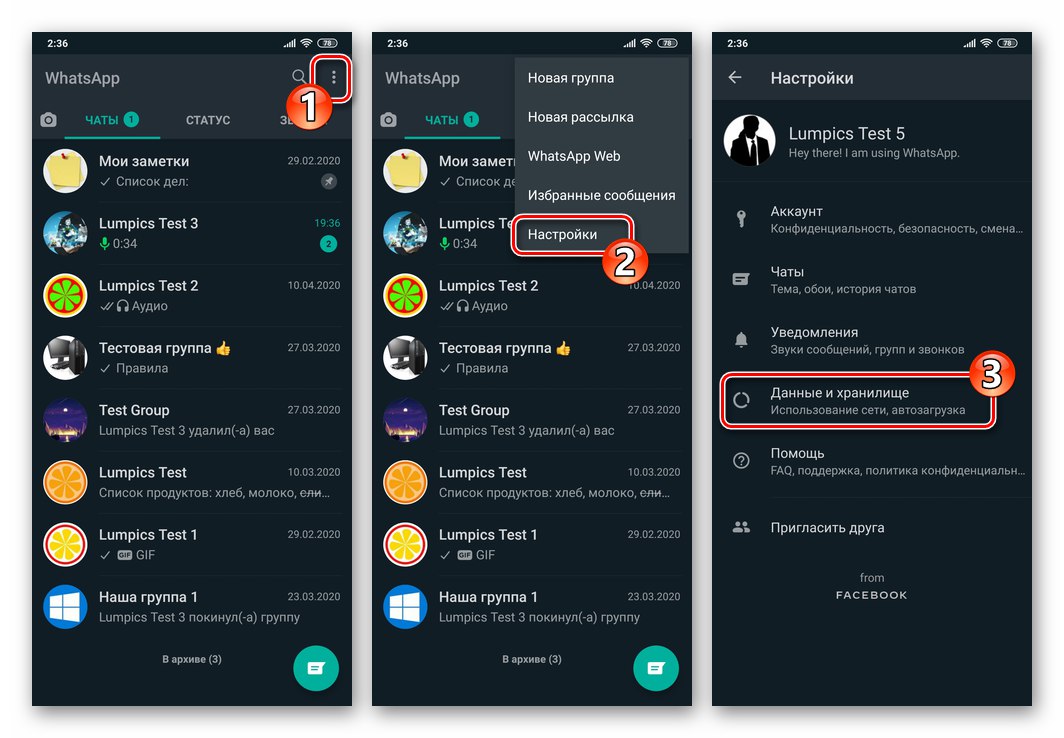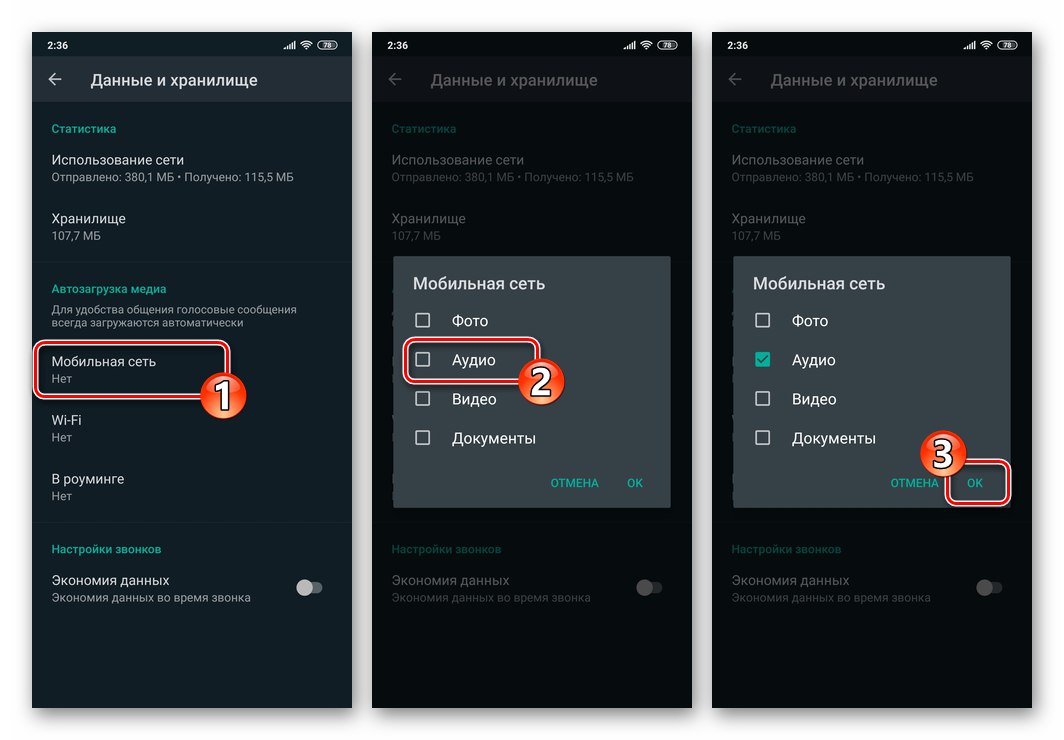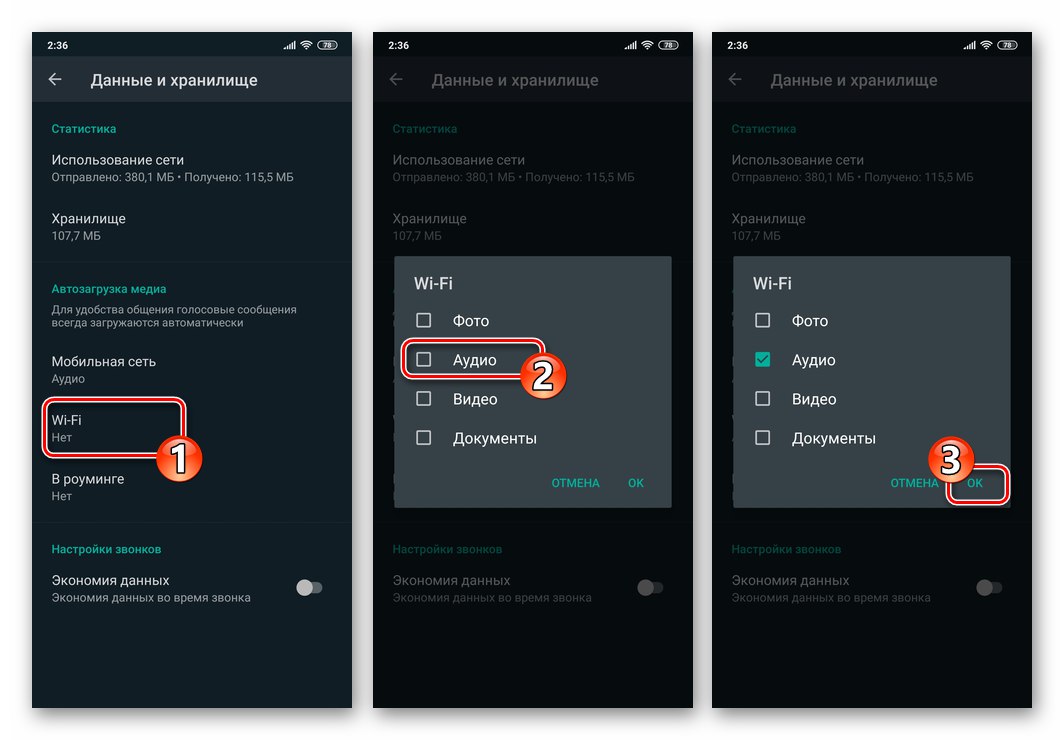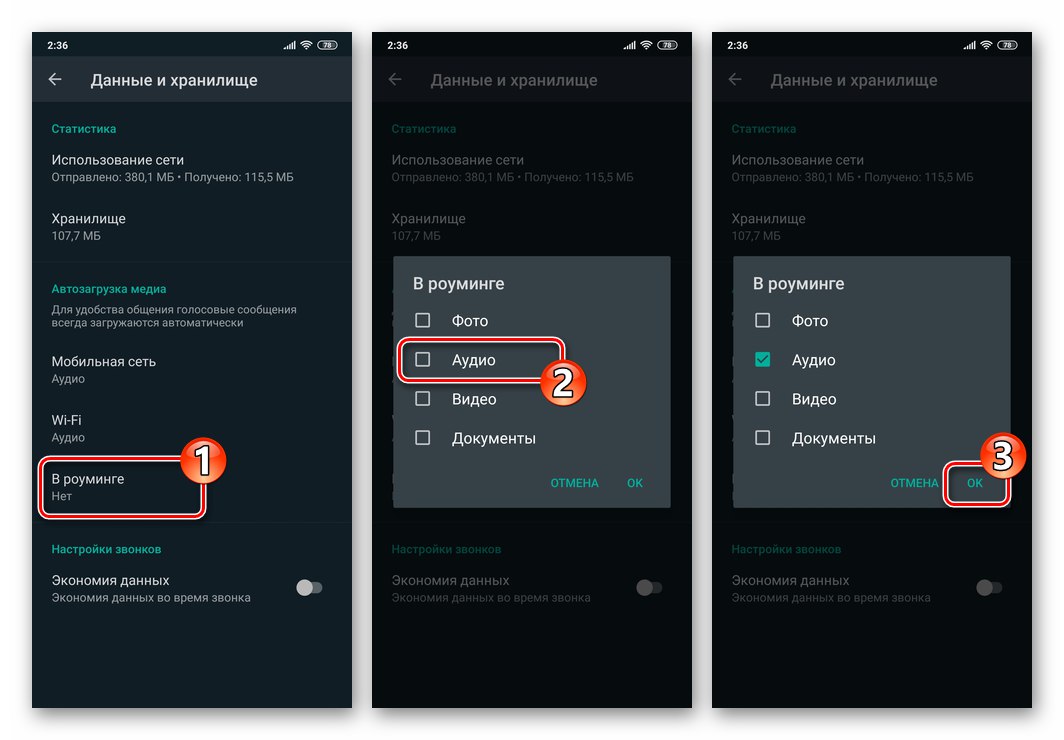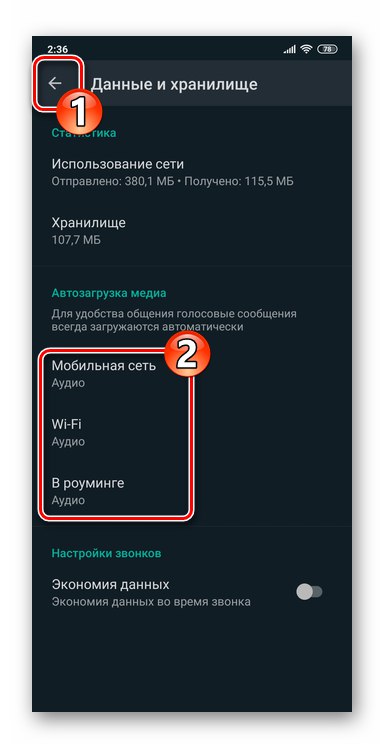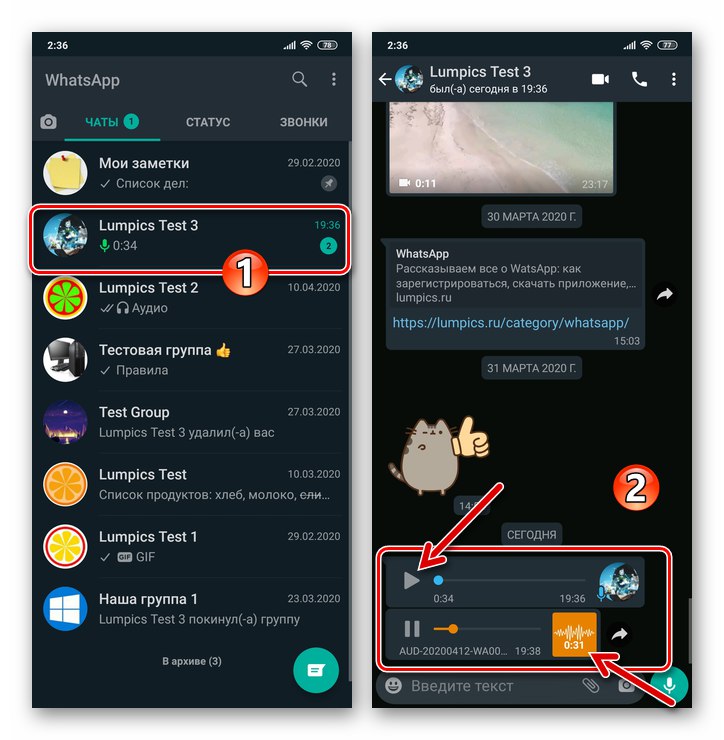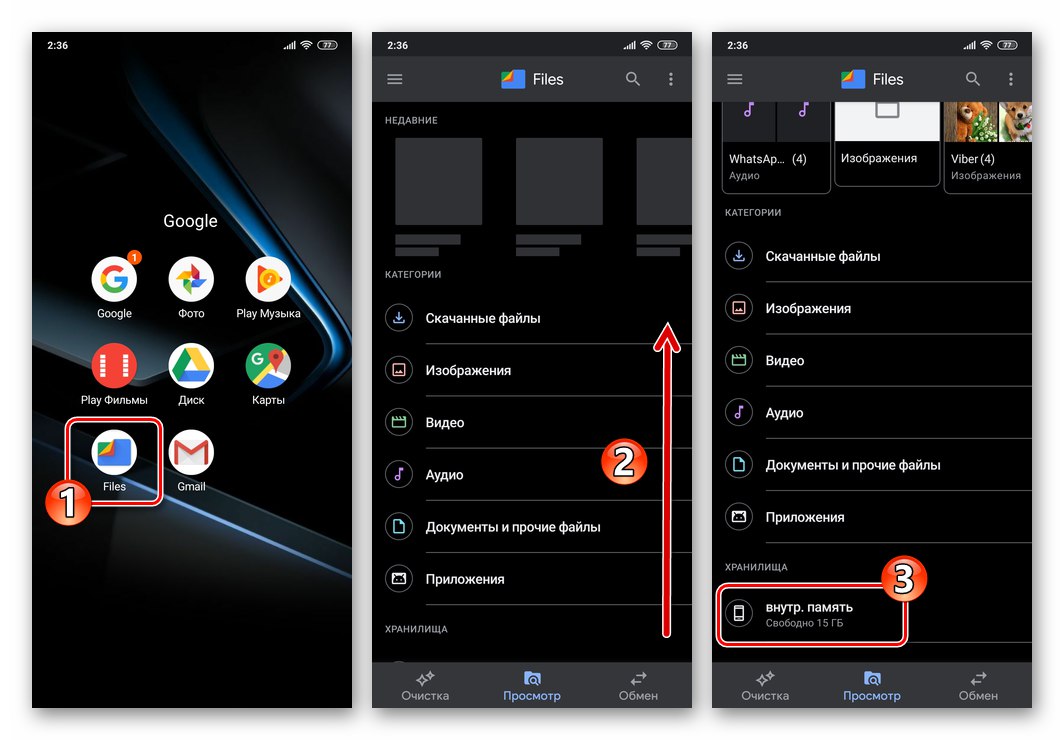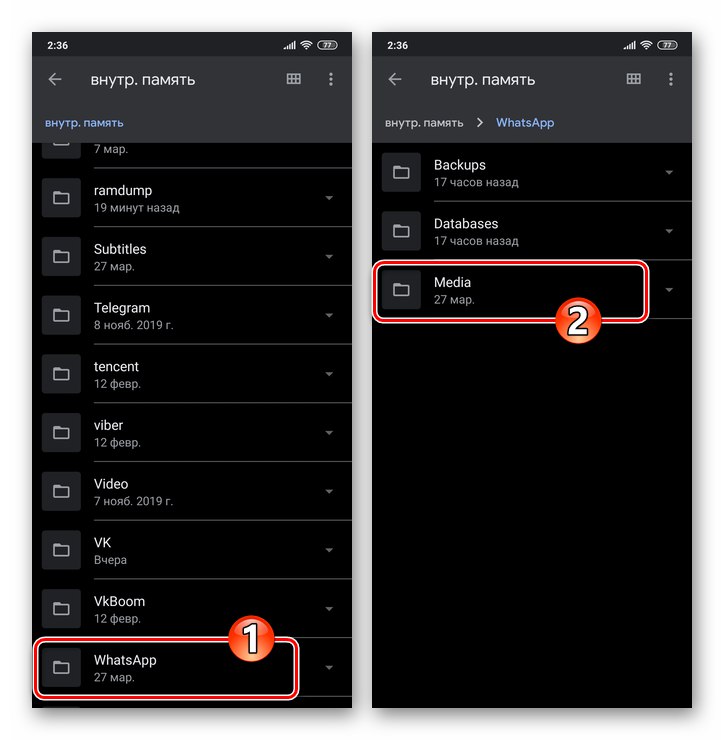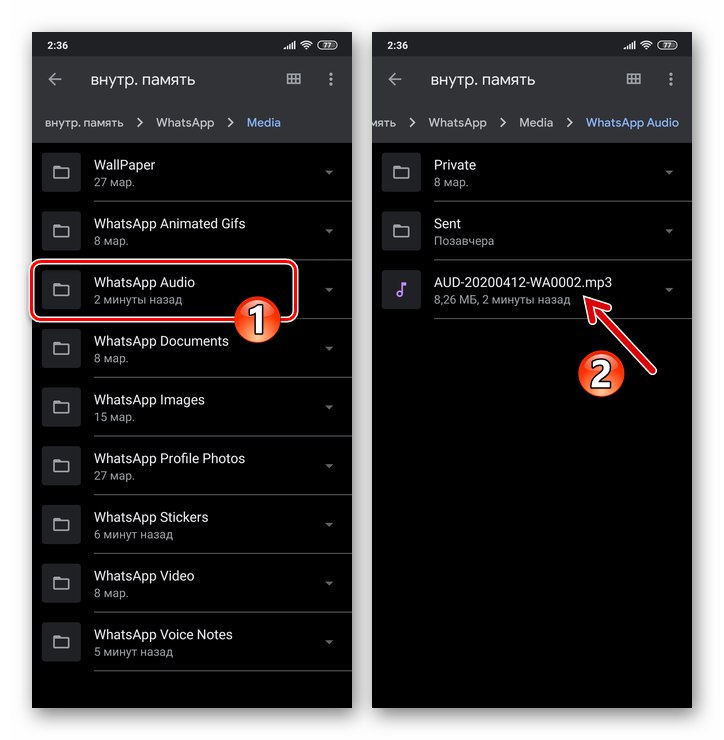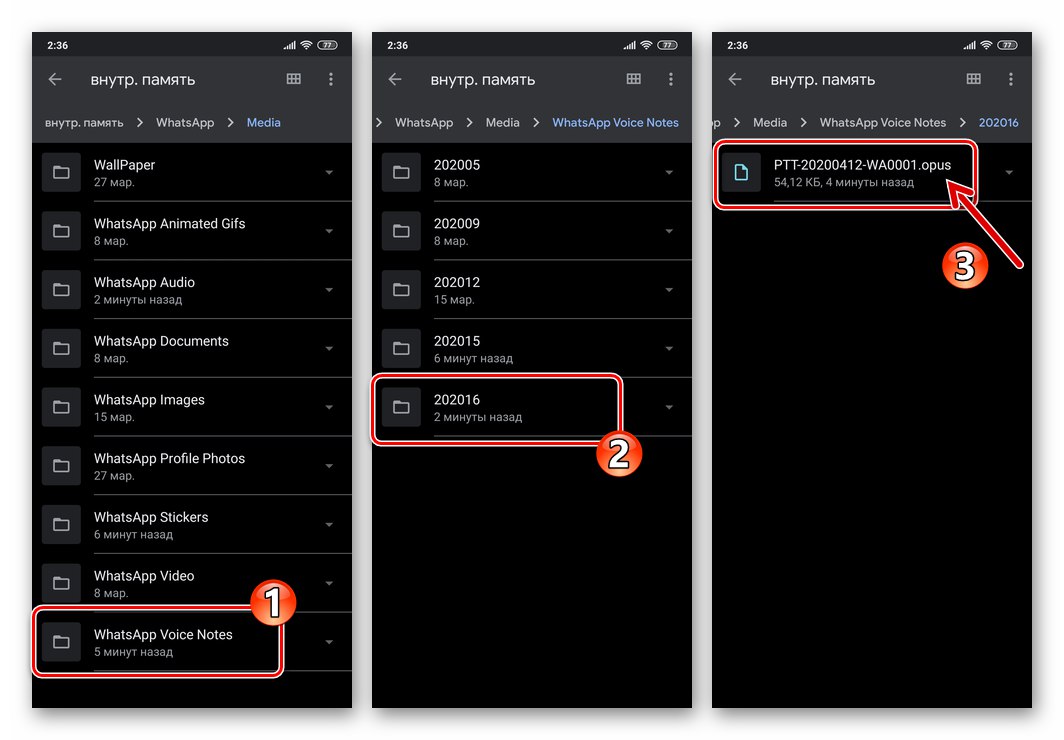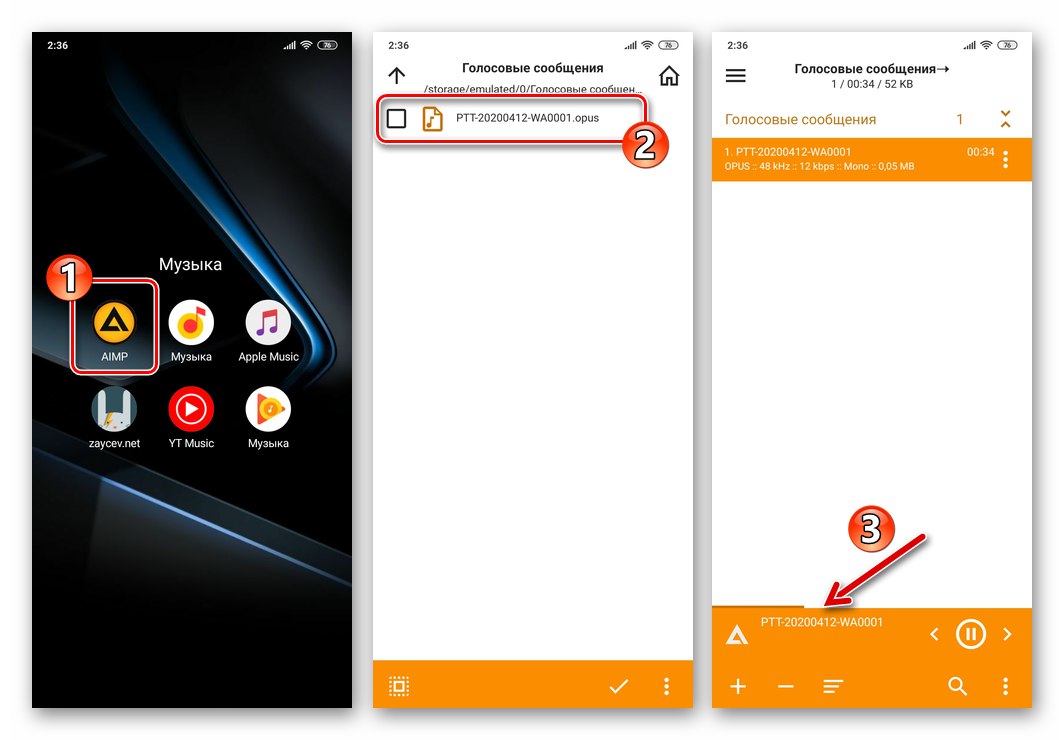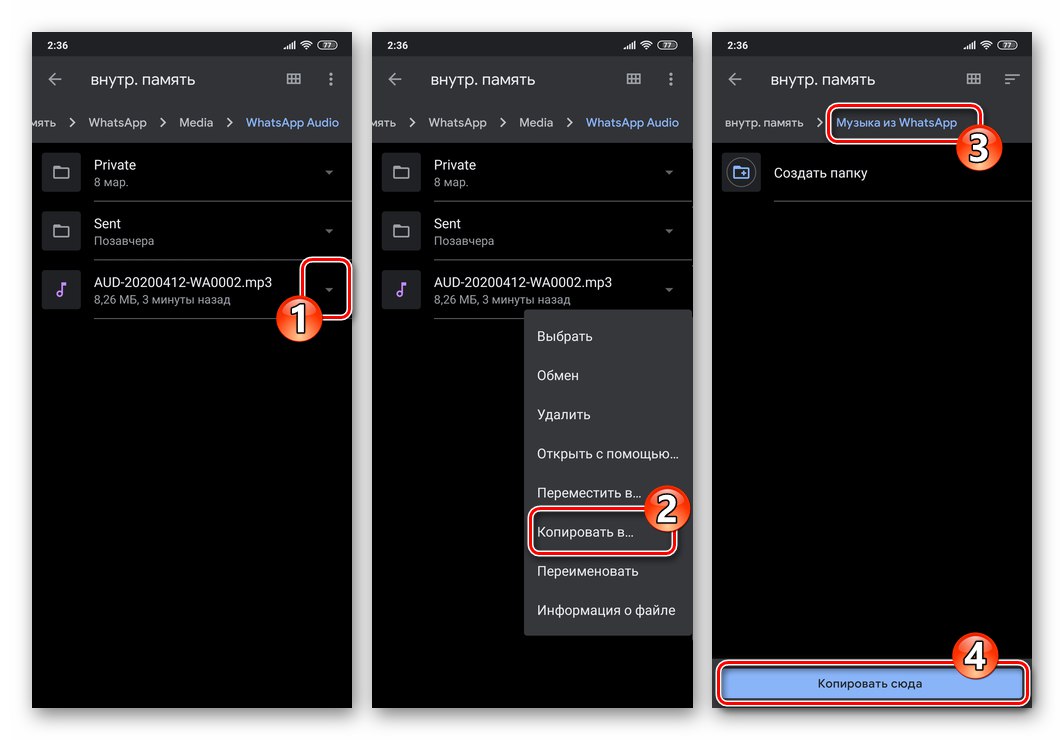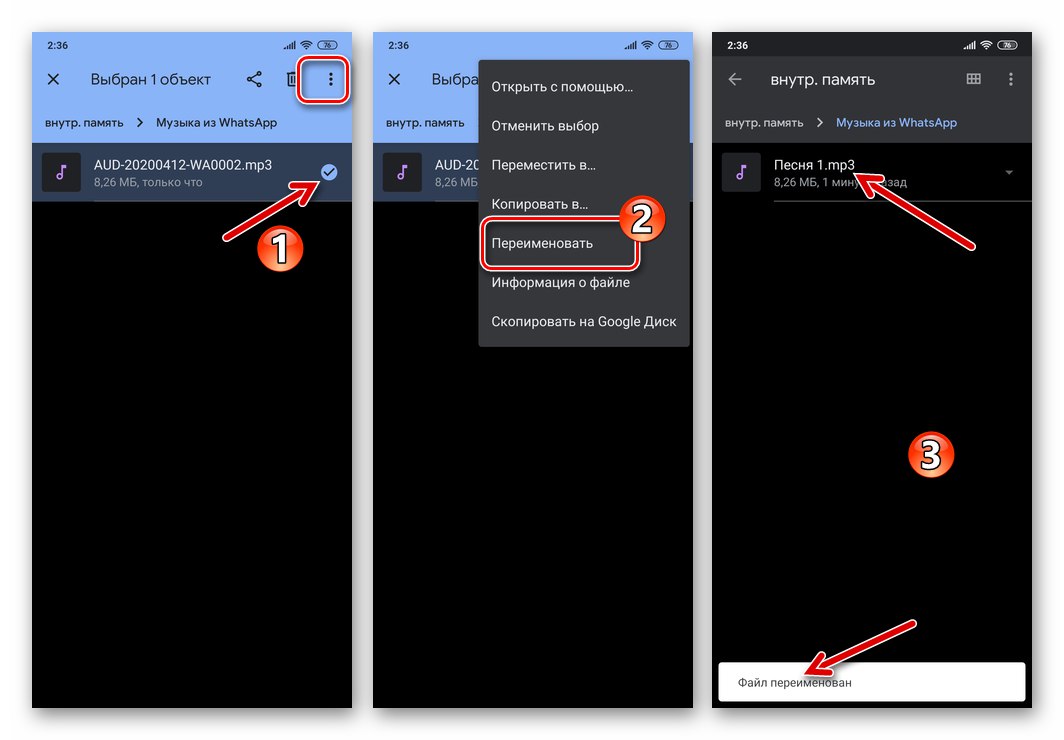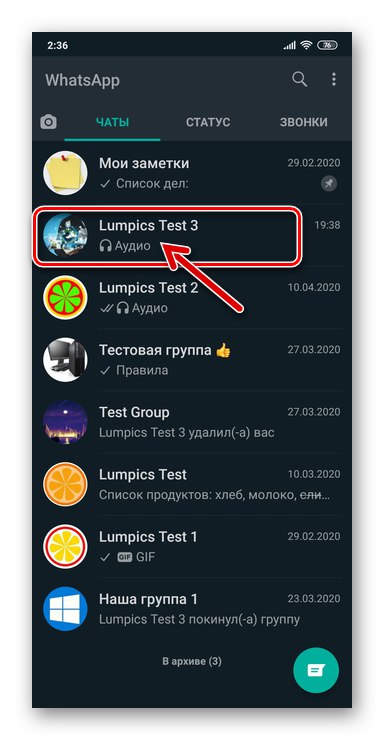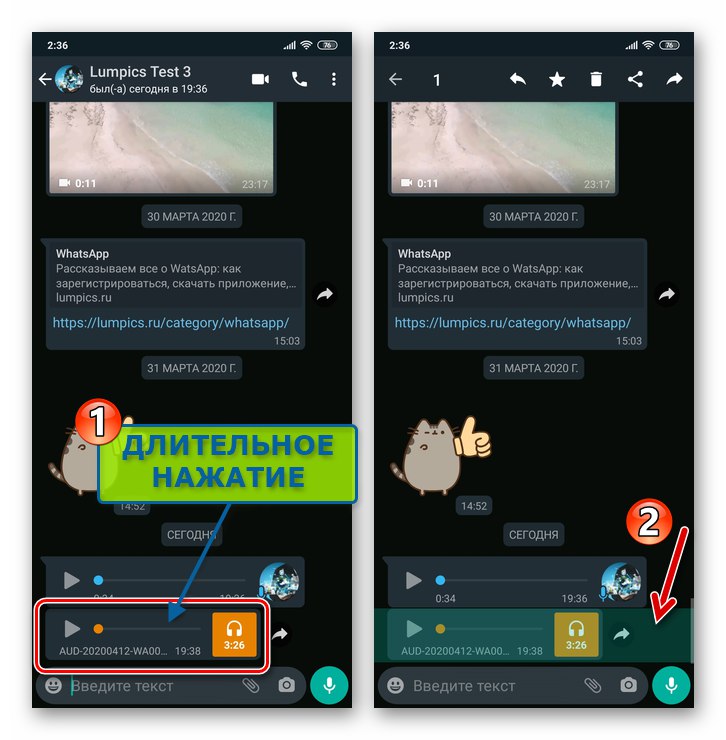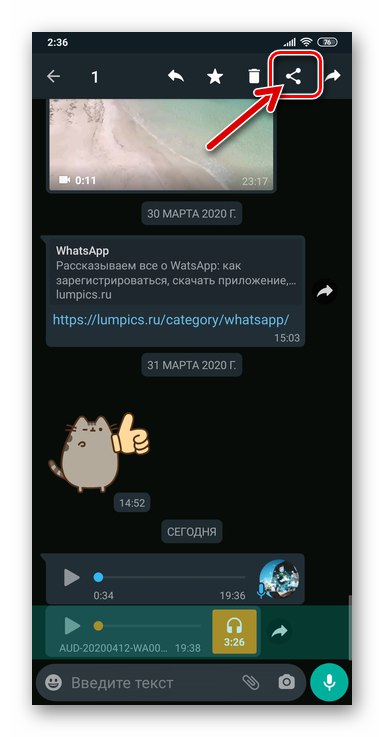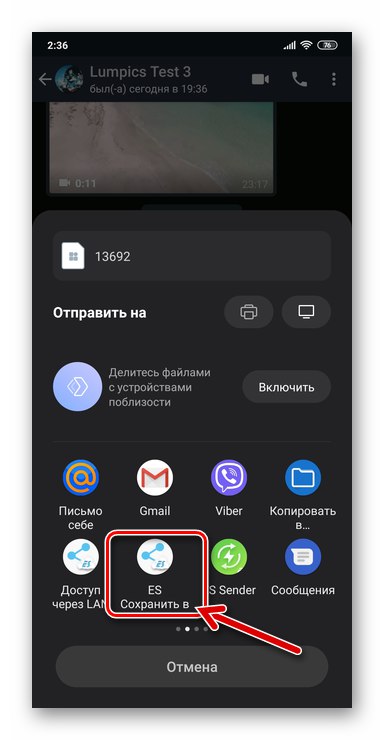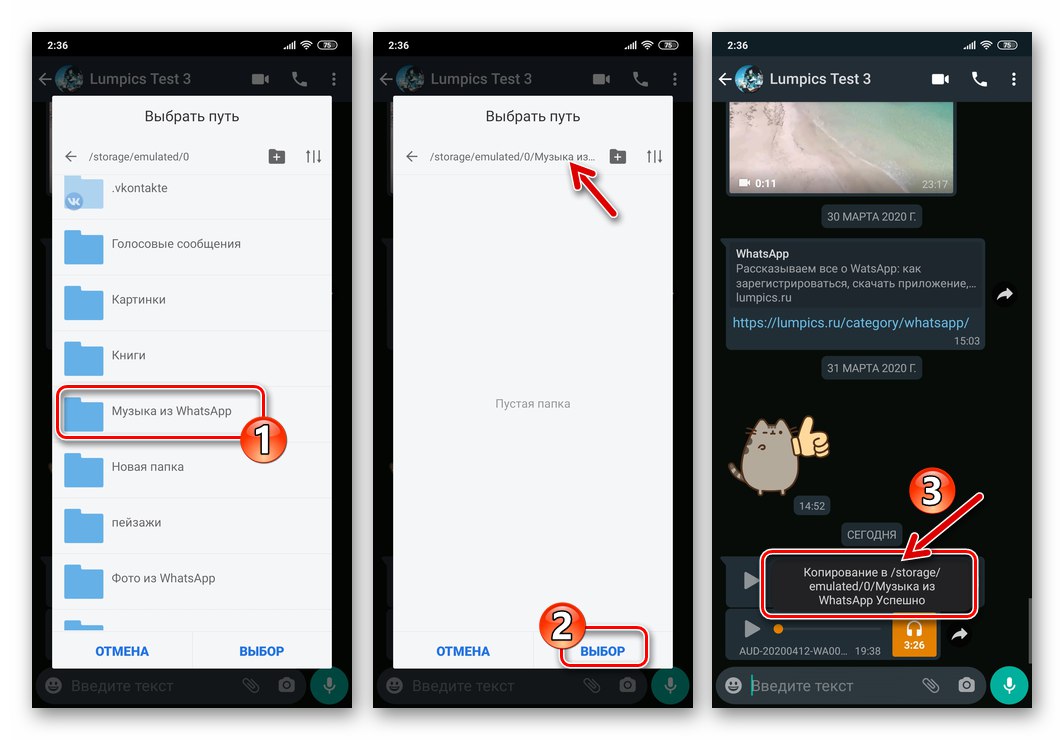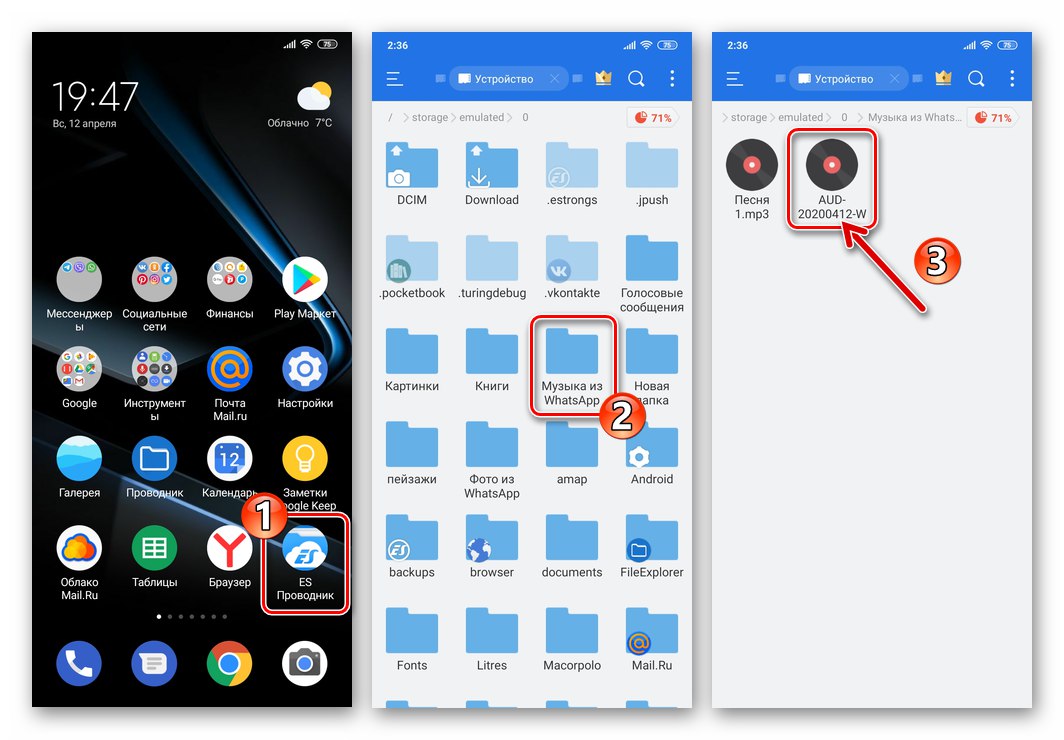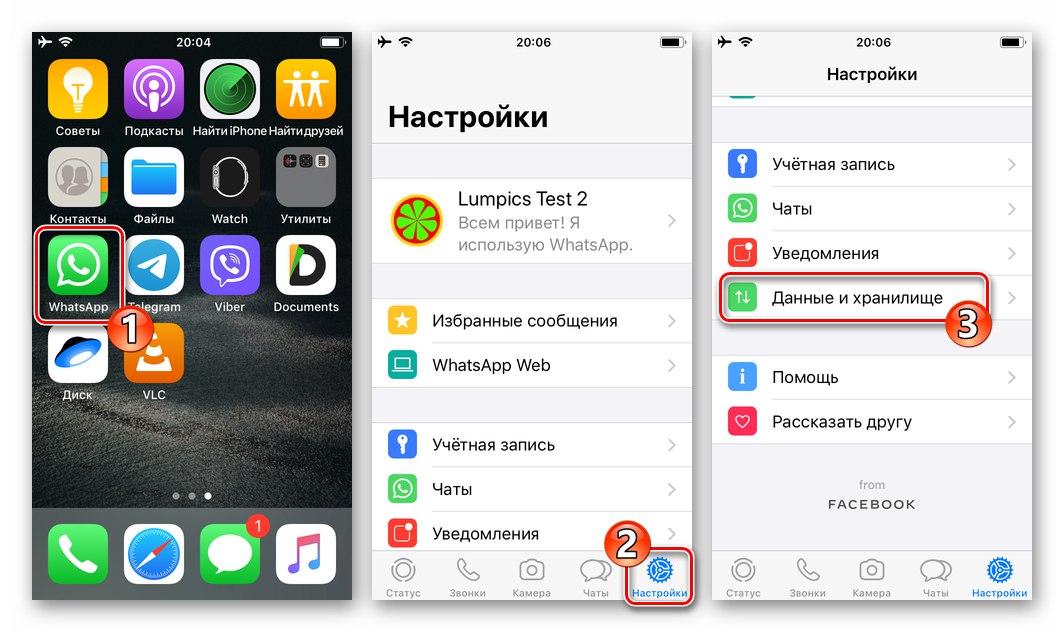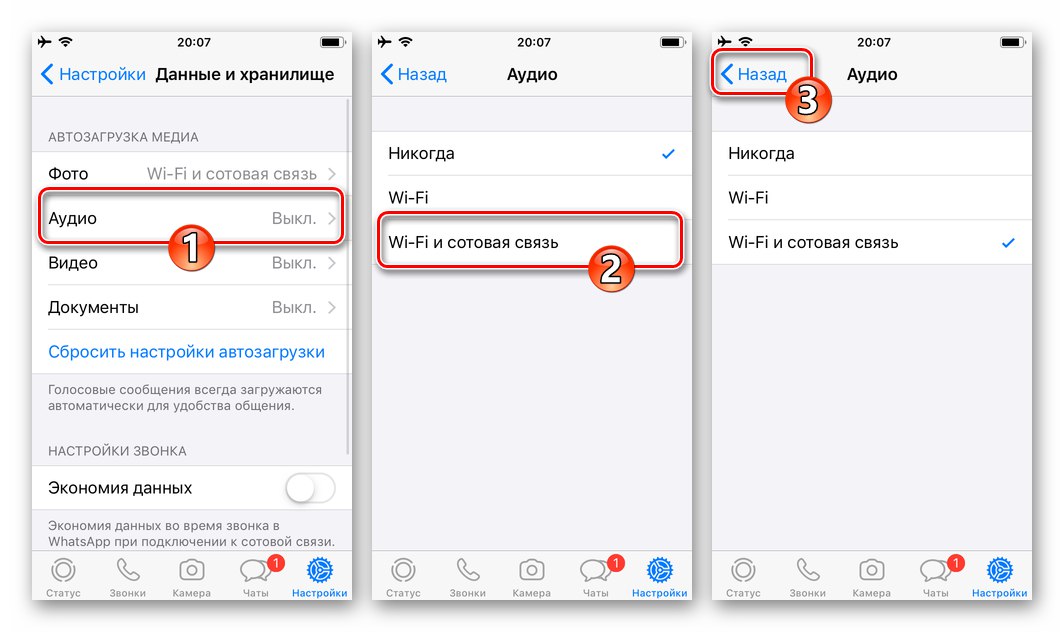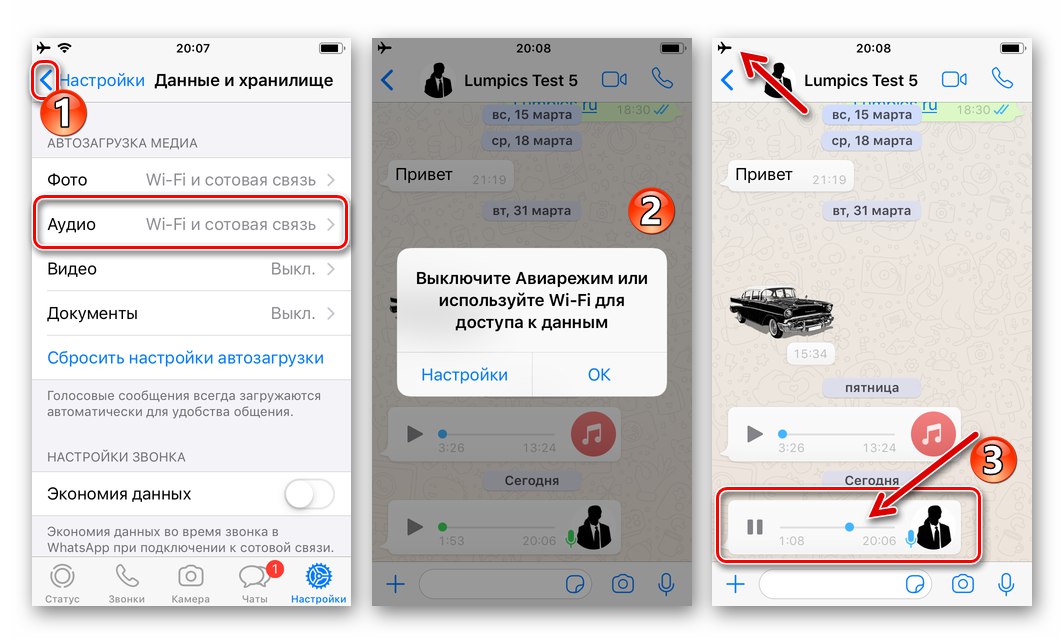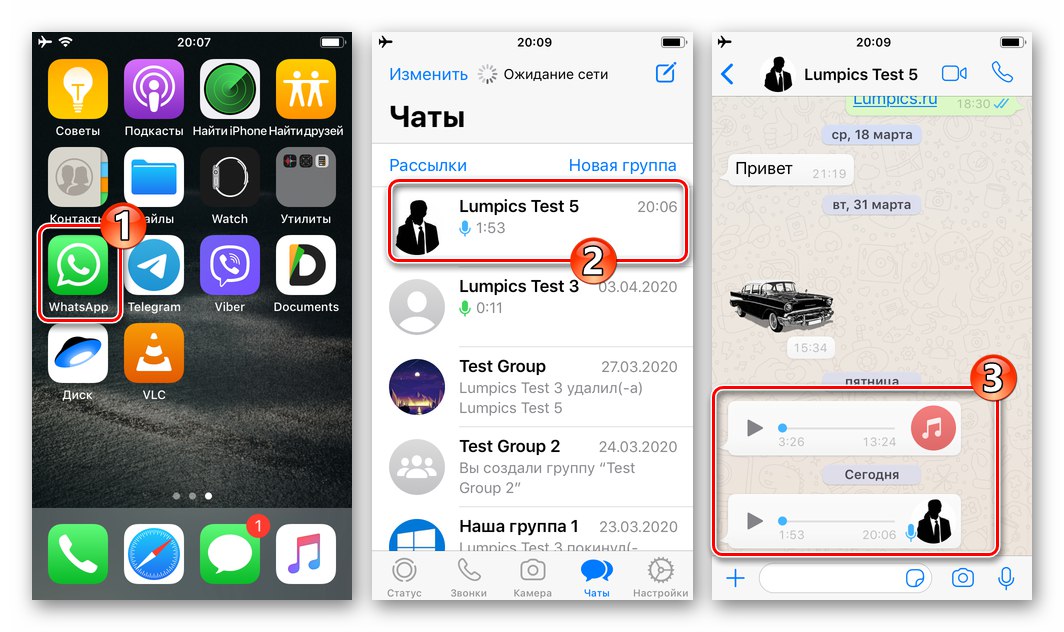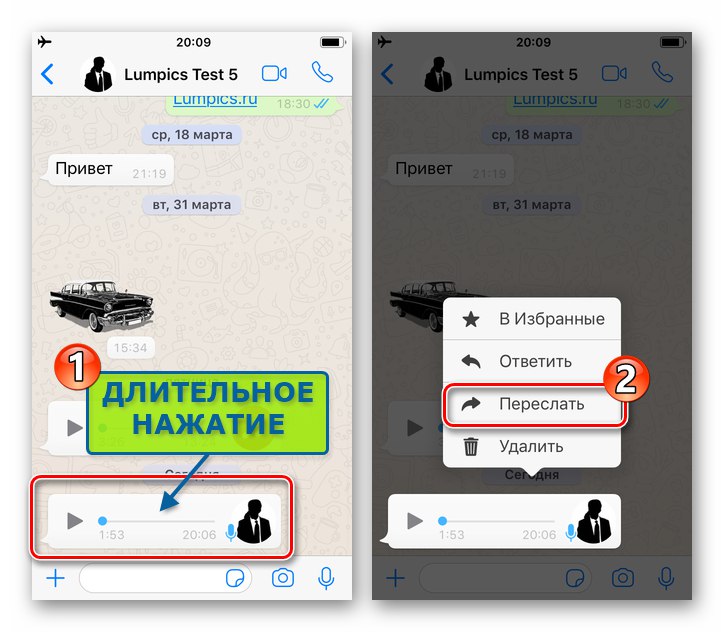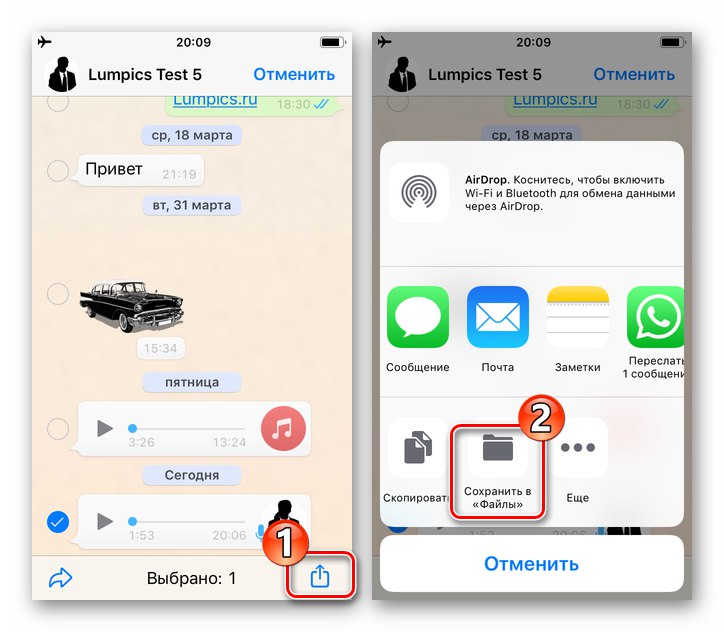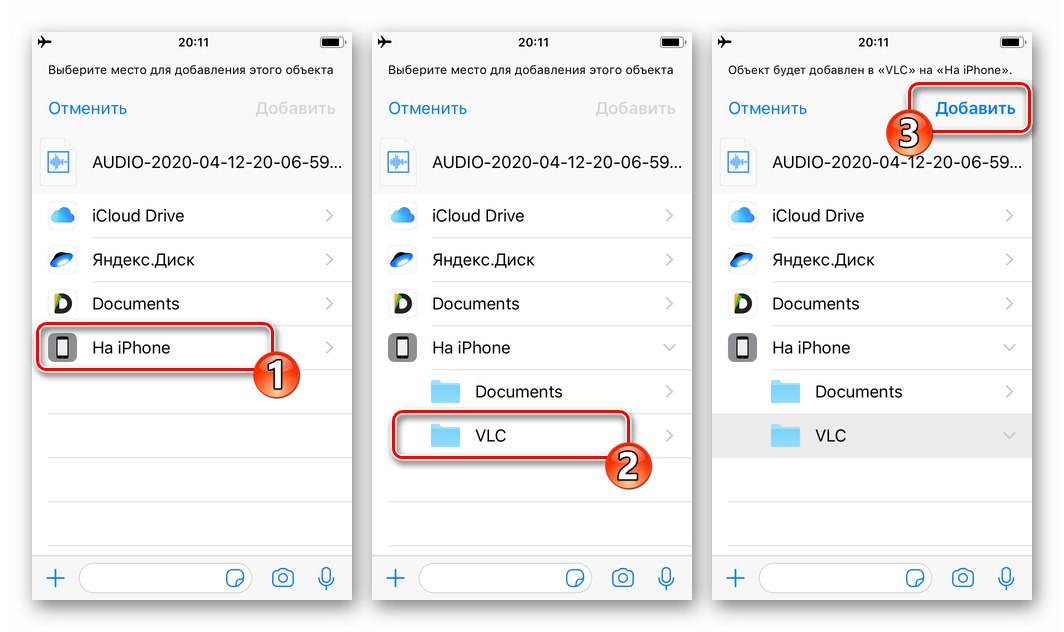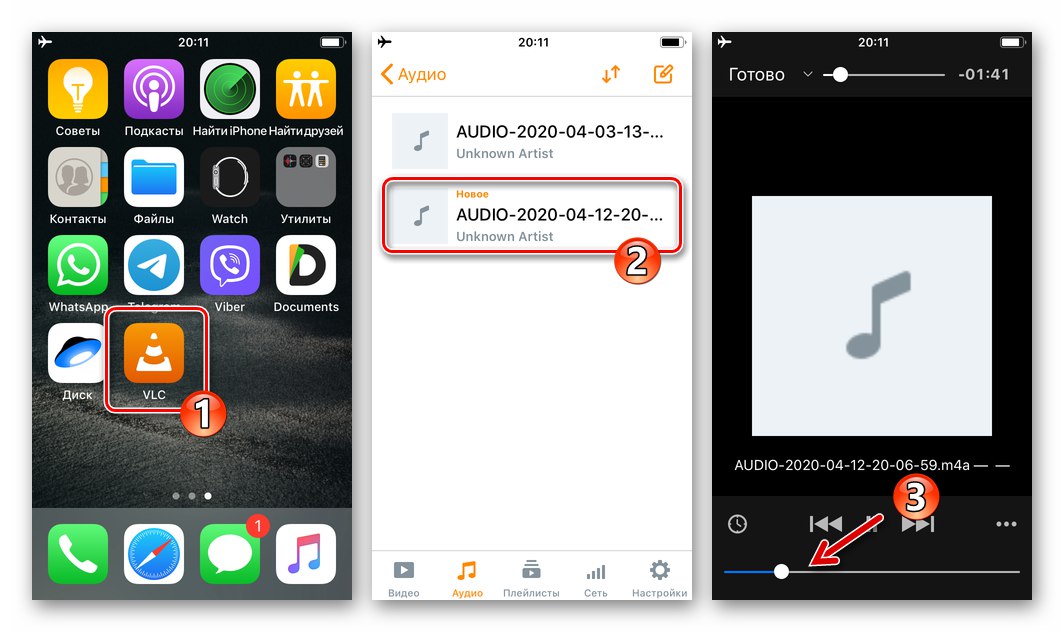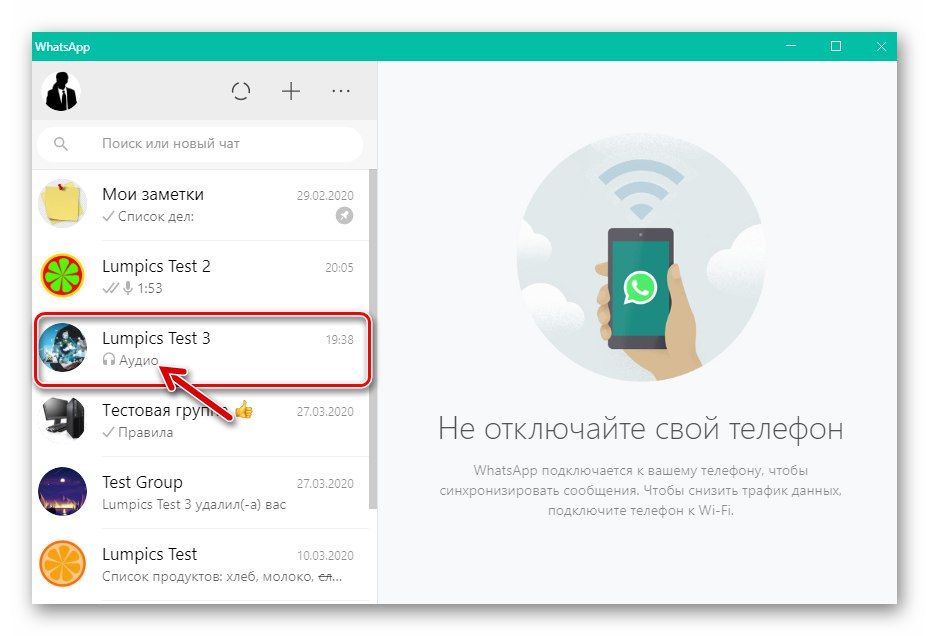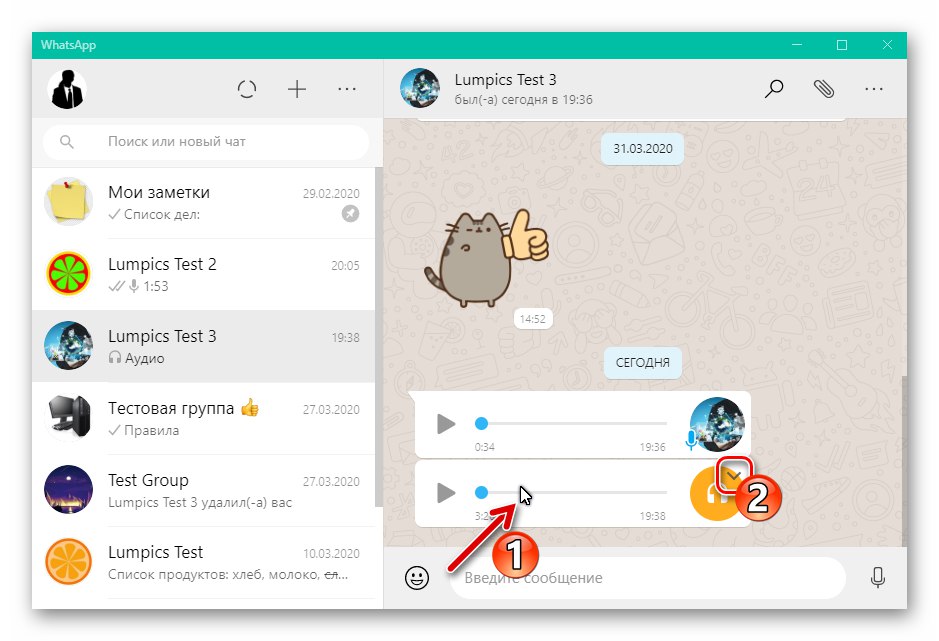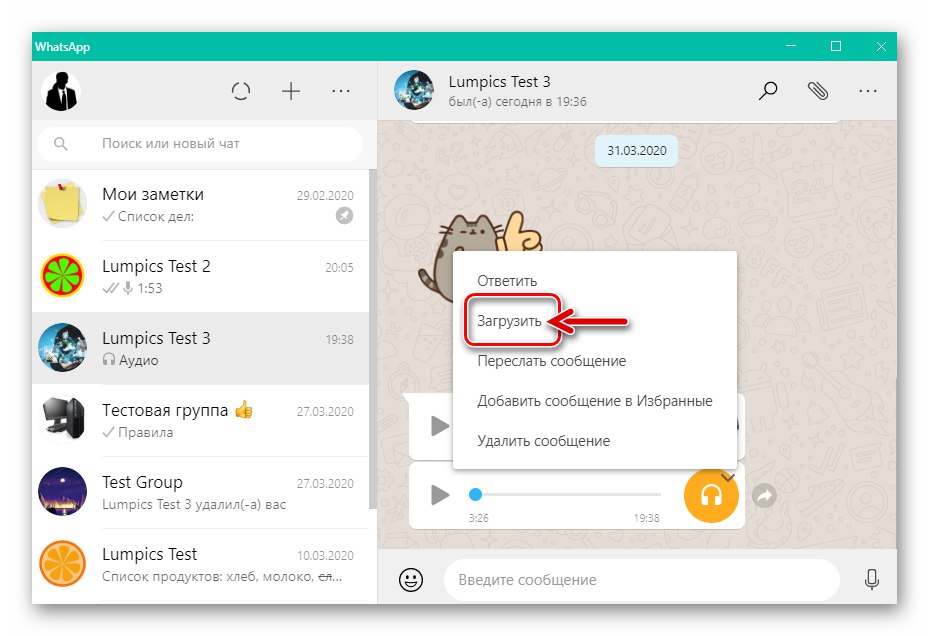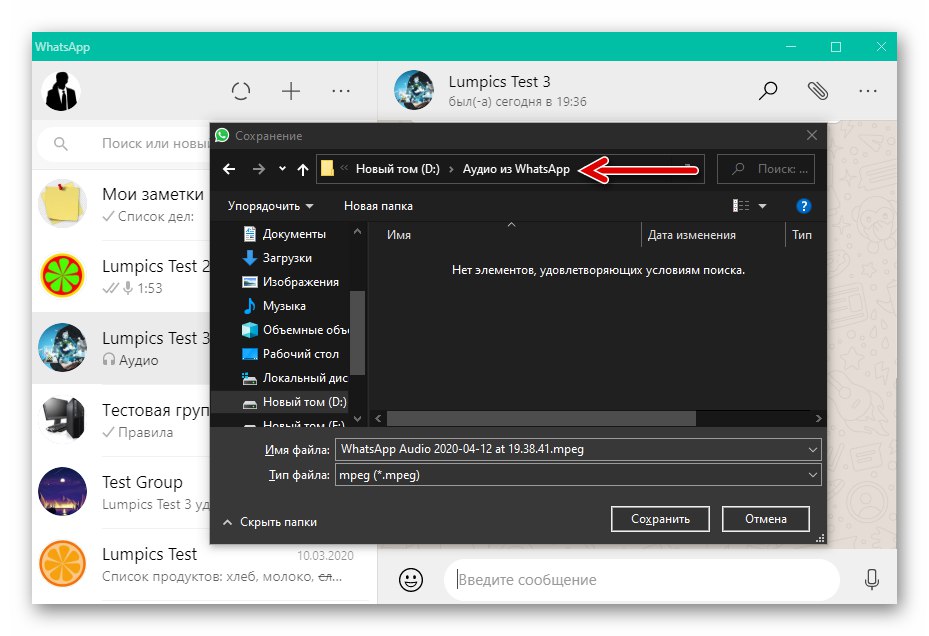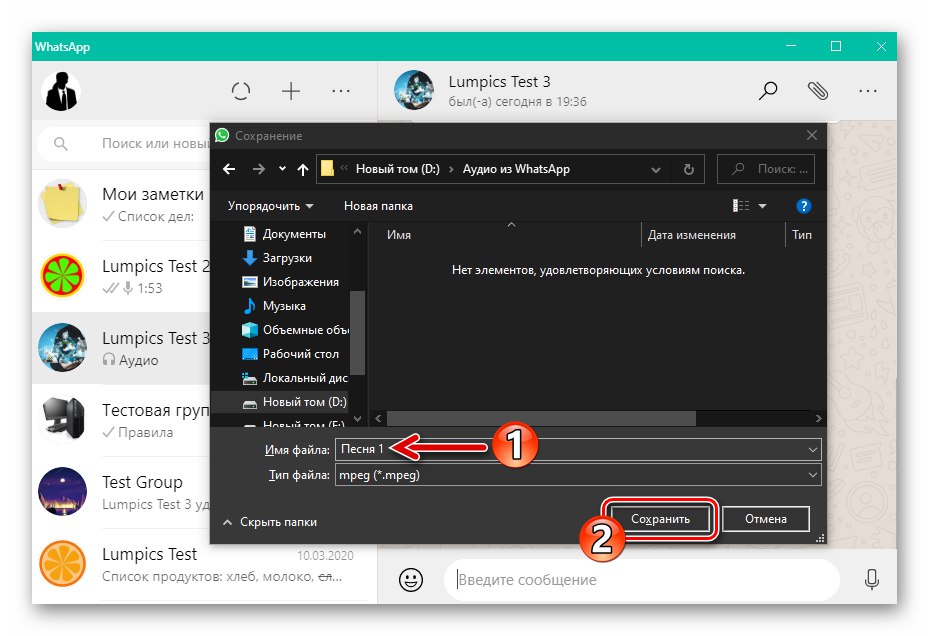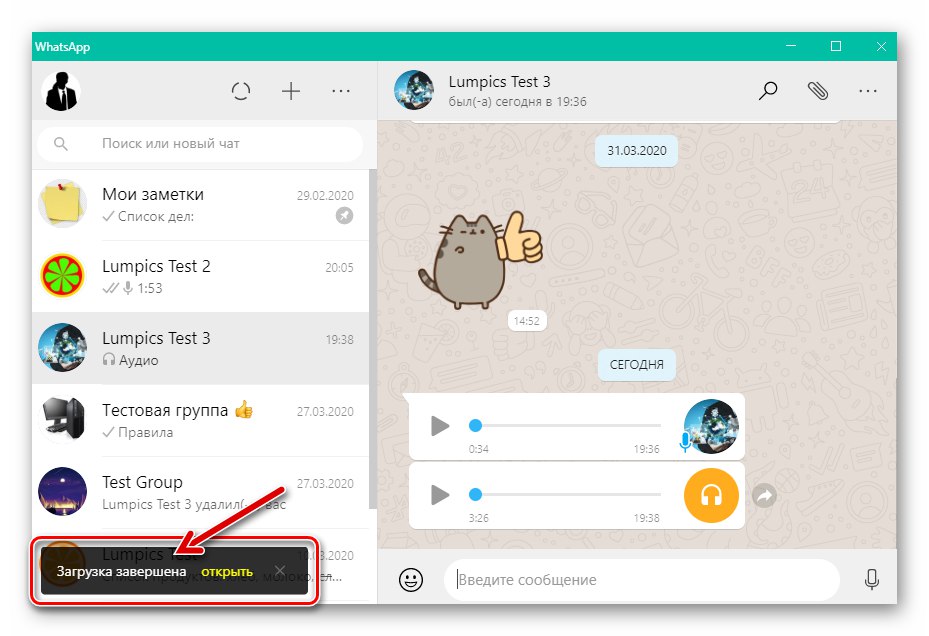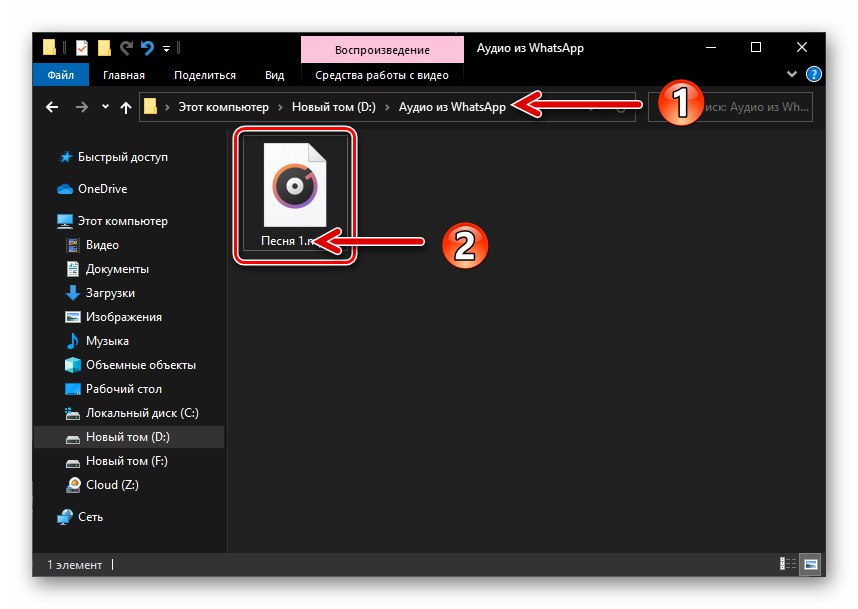Väčšina používateľov WhatsApp si aktívne vymieňa hudbu a hlasové správy a jednotlivé súbory spojené s týmto typom obsahu sa vyznačujú z pohľadu príjemcu určitou hodnotou. Preto sa často vynára otázka, ako sťahovať zvuk z posla do pamäte vášho zariadenia na ďalšie použitie na rôzne účely, a v ďalšom článku zvážime riešenia tohto problému na zariadeniach s Androidom, iPhone a Windows PC.
Android
Extrahujte zvukové súbory z WhatsApp pre Android sa zásadne nelíši od postupu ukladania obsahu iného typu do pamäte prístroja, napríklad fotka, a je uskutočniteľné viac ako jednou metódou.
Metóda 1: Spustenie
Prvý spôsob, ako získať kópie zvukových súborov odoslaných do vášho messengeru inými používateľmi, spočíva v použití princípov fungovania servisnej aplikácie v prostredí „zeleného robota“. V skutočnosti pri počúvaní konkrétneho zvukového záznamu v aplikácii WhatsApp ho predvolene uložíte do špeciálneho priečinka. Všetko, čo musíte urobiť, je skopírovať súbor, ktorý je už v úložisku smartfónu, na miesto, ktoré je pre ďalšie manipulácie s ním pohodlnejšie.
Na efektívne vykonanie nasledujúcej inštrukcie budete potrebovať ľubovoľného správcu súborov pre Android. Nasledujúca aplikácia je použitá ako príklad. Súbory Google.
Stiahnite si Správcu súborov Google Google pre Android z Obchodu Play
- Pre každý prípad skontrolujte, či v počítači nebola deaktivovaná možnosť automatického načítania zvuku "Nastavenie" WhatsApp:
- Nachádza sa na jednej z troch hlavných kariet programu („CHATY“, "POSTAVENIE", „VOLANIA“), kliknite na tri vertikálne umiestnené bodky v hornej časti obrazovky vpravo a otvorte tak hlavnú ponuku aplikácie. Z nej choďte do "Nastavenie"a na ďalšej obrazovke klepnite na „Dáta a ukladací priestor“.
![WhatsApp pre Android - Vyvolanie nastavení Messenger, prejdite do sekcie Nastavenia dát a úložiska]()
- V otvorenom zozname „Automatické načítanie médií“, sa postupne dotýkajú položiek "Mobilná sieť",
![WhatsApp pre Android - Povoľte automatické sťahovanie zvuku v mobilných dátových sieťach]()
„Wi-Fi“
![WhatsApp pre Android - aktivácia automatického sťahovania zvuku v sieťach Wi-Fi]()
a „V roamingu“,
![WhatsApp pre Android - aktivácia možnosti automatického sťahovania zvuku, keď je zariadenie v roamingu]()
aktivujte túto možnosť „Zvuk“ v oknách, ktoré sa objavia. Automatické načítanie zvukových súborov by ste mali samozrejme povoliť iba pre tie typy sietí, kde je to vo vašej situácii prijateľné.
- Ak chcete dokončiť nastavenie parametrov spustenia, ukončite program "Nastavenie" WatsAp.
![WhatsApp pre Android - ukončenie nastavení aplikácie Messenger po aktivácii automatického načítania zvukových súborov]()
- Nachádza sa na jednej z troch hlavných kariet programu („CHATY“, "POSTAVENIE", „VOLANIA“), kliknite na tri vertikálne umiestnené bodky v hornej časti obrazovky vpravo a otvorte tak hlavnú ponuku aplikácie. Z nej choďte do "Nastavenie"a na ďalšej obrazovke klepnite na „Dáta a ukladací priestor“.
- Otvorte chat obsahujúci zvukový záznam skopírovaný do pamäte zariadenia a do nej (môže to byť aj hlasová správa). Potom je možné Messenger minimalizovať.
![WhatsApp pre Android - prehrávanie zvukových nahrávok a hlasových správ v aplikácii Messenger]()
- Spustite preferovaný „Prieskumník“ pre Android a choďte na zobrazenie obsahu interného úložiska zariadenia.
![WhatsApp pre Android - prepnite na prezeranie internej pamäte zariadenia pomocou správcu súborov]()
- Otvorte adresár „Whatsapp“, potom - v ňom prítomný priečinok „Médiá“.
![WhatsApp pre Android pohybujúci sa pozdĺž cesty WhatsApp - Media vo vnútornej pamäti zariadenia]()
- Prejdite do jedného z adresárov - výber závisí od toho, čo konkrétne chcete z aplikácie Messenger stiahnuť:
- Príjem hudobných súborov - „WhatsApp Audio“.
- Extrahovanie hlasových správ z aplikácie WhatsApp - „Hlasové poznámky WhatsApp“.
![WhatsApp pre Android - priečinok so stiahnutými zvukovými súbormi prijatými prostredníctvom aplikácie Messenger v pamäti zariadenia]()
![WhatsApp pre Android - umiestnenie ukladacieho priestoru pre hlasové správy stiahnuté z aplikácie Messenger v pamäti zariadenia]()
Vďaka tomu získate prístup ku všetkým zvukovým záznamom, ktoré boli odoslané messengerovi a boli v ňom počúvané. Zvukové súbory sa ukladajú v rovnakom formáte, v akom boli prenesené, a ich názvy obsahujú dátum prijatia. Hlasové správy sa prenášajú cez WhatsApp vo formáte súboru * .opus, sú distribuované na uloženie do priečinkov - každý ukladá záznamy prijaté na samostatný deň.
Poznámka. Niektorí používatelia sú zmätení v neštandardnom formáte hlasových správ WatsAp, ale všimnite si, že súbory získané v dôsledku vykonania tohto pokynu * .opus sa dá bez problémov prehrať najpopulárnejšou hudbou prehrávače pre Android, najmä AIMP.
![WhatsApp pre Android - prehrávanie hlasových správ prostredníctvom prehrávača tretej strany]()
- Vyhľadajte požadovaný súbor a skopírujte ho do iného adresára z tých, ktoré sú k dispozícii v internom úložisku zariadenia,
![WhatsApp pre Android kopíruje stiahnuté zvukové súbory zo systémového priečinka aplikácie Messenger do samostatného adresára]()
ak je to potrebné, premenujte prijaté správy, aby ste ich v budúcnosti mohli ľahšie vyhľadávať a organizovať.
![WhatsApp pre Android premenuje zvukový súbor stiahnutý z aplikácie Messenger]()
Metóda 2: Funkcia zdieľania
Ďalšia metóda extrakcie zvukových nahrávok z aplikácie WhatsApp pre Android sa implementuje vyvolaním možnosti integrovanej v tomto operačnom systéme zdieľam („Odoslať“).Táto funkcionalita je určená hlavne na prenos súborov cez rôzne internetové služby, ale ak používate správcu súborov s možnosťou sťahovania súborov napríklad zo siete, ktorý sa použije v nasledujúcej inštrukcii ES File Explorer pre Android, potom je táto voľba vhodná aj na riešenie nášho problému.
- Otvorte Messenger a choďte do chatu alebo skupiny, kde je k dispozícii kopírovaný zvuk.
![WhatsApp pre Android - prechod na chat obsahujúci zvuk na načítanie do pamäte zariadenia]()
- Dlhým stlačením v oblasti prichádzajúcej správy s pripojeným zvukovým súborom ho vyberte v chate.
![WhatsApp pre Android - zvýraznenie zvukovej správy v Messengeri]()
- Potom kliknite na ikonu zdieľam v ponuke nástrojov, ktorá sa zobrazuje v hornej časti obrazovky.
![WhatsApp pre Android - Zavolajte funkciu Zdieľať pre zvukový záznam zvýraznený v chate]()
- Na paneli, ktorý sa otvára dostupnými prostriedkami na prenos súborov, nájdite podpísanú "Uložiť do ..." Ikonu Prieskumník súborov a kliknite na ňu.
![WhatsApp pre Android - ikona uloženia v ponuke (File Explorer) Poslať do ... v OS]()
- Ďalej prejdite do jedného z katalógov dostupných na úložnom zariadení a kliknite na ikonu „VOĽBA“ aby ste do nej uložili zvukový záznam.
![WhatsApp pre Android - vyberte priečinok, do ktorého sa má uložiť zvukový záznam z aplikácie Messenger do pamäte zariadenia]()
- V tomto okamihu sa operácia extrakcie zvuku z WhatsApp a jeho ukladania do pamäte zariadenia Android považuje za úplnú. Pomocou správcu súborov otvorte priečinok vybraný na uloženie obsahu, odkiaľ môžete spustiť prehrávanie alebo vykonať inú manipuláciu.
![WhatsApp pre Android - zvukový súbor nahraný z aplikácie Messenger do úložiska smartfónu]()
iOS
Používatelia WhatsApp pre iOSZ dôvodu potreby uložiť tento alebo ten hudobný súbor alebo hlasovú správu z aplikácie Messenger do pamäte iPhone môže tento problém vyriešiť dvoma spôsobmi.
Metóda 1: Spustenie
Hlavná metóda ukladania zvuku prijatého cez WatsAp na iPhone v skutočnosti nevyžaduje, aby používateľ vykonával špeciálne akcie - stačí, aby bol program nakonfigurovaný určitým spôsobom. V takom prípade nedostanete zvukový súbor, s ktorým je možné manipulovať pomocou softvéru tretích strán, napriek tomu sa zvukový obsah načíta do pamäte smartfónu a dá sa neskôr kedykoľvek prehrať v Messengeri, aj keď nie je k dispozícii prístup na internet.
- Otvorte WhatsApp, choďte na to "Nastavenie" - urobíte to klepnutím na príslušnú ikonu na paneli sekcií, ktorý sa nachádza v dolnej časti obrazovky. Ďalej stlačte „Dáta a ukladací priestor“.
![WhatsApp pre iPhone spustí Messenger, prejdite do jeho Nastavenia - Údaje a úložisko]()
- V kategórii parametrov messenger „MÉDIA NA AUTOMATICKÉ NAKLÁDANIE“ klepnite na položku „Zvuk“... Potom vyberte jednu z možností: „Wi-Fi“ alebo „Wi-Fi a celulárna sieť“... V prvej možnosti sa automatické sťahovanie zvukových nahrávok uskutoční iba vtedy, keď je iPhone pripojený k smerovaču, a v druhej navyše, keď zariadenie prijíma internet zo sietí 3G / 4G.
![WhatsApp pre iPhone aktivácia sťahovania zvuku cez Wi-Fi a mobilné dátové siete]()
- Dostať sa z "Nastavenie" WhatsApp a choď na bežné používanie. Teraz sa všetky zvukové nahrávky z rozhovorov, ktoré otvoríte, automaticky načítajú do pamäte zariadenia a môžete ich počúvať v aplikácii Messenger bez ohľadu na to, či máte v čase takejto potreby prístup na internet.
![WhatsApp pre iPhone počúvajúci automaticky stiahnutý zvuk v Messengeri bez internetu]()
Ak súčasne potrebujete hudobnú skladbu alebo hlasovú správu ako súbor, môžete ich extrahovať do iného programu pomocou nižšie popísanej metódy.
Metóda 2: Funkcia zdieľania
Aby ste mohli počúvať zvukové súbory prijaté cez WhatsApp a / alebo s nimi vykonávať ďalšie operácie prostredníctvom softvéru tretích strán, musia byť presunuté do priečinka programu, ktorý sa má použiť na ďalšie manipulácie. To pomôže integrovanej funkcii v systéme iOS zdieľam.
- Spustite WhatsApp a otvorte osobnú alebo skupinovú korešpondenciu, kde ste dostali zvuk, ktorý chcete skopírovať do pamäte iPhone.
![WhatsApp pre iPhone otvára Messenger, prepína na chatovanie so zvukovými záznamami alebo hlasovými správami]()
- Dlhým stlačením v oblasti so zvukovým záznamom alebo hlasovou správou otvorte ponuku a v nej vyberte položku Vpred.
![WhatsApp pre iOS volá ponuku akcií vzťahujúcich sa na zvukový záznam v chate, položku Poslať ďalej]()
- Klepnite na prvok rozhrania umiestnený v pravom dolnom rohu obrazovky vo forme kocky so šípkou. Ďalej na zobrazenom paneli nástrojov klepnite na „Save to Files“.
![Aplikácia WhatsApp pre iOS volá ponuku Prenos, ktorá sa vzťahuje na zvukový záznam z rozhovoru, položku Uložiť do súborov]()
- Rozbaľte zoznam adresárov „Na iPhone“, potom vyberte priečinok programu, s ktorým budete v budúcnosti manipulovať so zvukovým súborom extrahovaným z aplikácie Messenger (môže to byť prehrávač alebo správca súborov, klient cloudového úložiska atď.). Klepnite na Pridať v hornej časti obrazovky vpravo, potom sa opäť ocitnete v aplikácii WhatsApp.
![WhatsApp pre iOS ukladajúci zvukový súbor z chatu do priečinka programu nainštalovaného na iPhone]()
- V tomto okamihu sa úloha ukladania zvuku do pamäte zariadenia so systémom iOS považuje za vyriešenú - otvorte program, ktorého adresár ste si vybrali pri vykonaní predchádzajúceho kroku pokynu a v ňom nájdete zvukový záznam stiahnutý z messengeru.
![WhatsApp pre iPhone prehrávajúci zvukové nahrávky stiahnuté z aplikácie Messenger prostredníctvom prehrávača tretej strany]()
Windows
WhatsApp pre Windows ponúka najjednoduchší spôsob v porovnaní s mobilnými verziami aplikácie messenger na ukladanie hudobných súborov a hlasových správ prijatých prostredníctvom aplikácie messenger. Všetko sa deje pomocou niekoľkých kliknutí myšou v okne aplikácie.
- Spustite WhatsApp na svojom PC a otvorte chat s audio nahrávkou, ktorú si môžete stiahnuť.
![WhatsApp pre Windows spustí Messenger, prepne na chatovanie so zvukovým záznamom alebo hlasovou správou]()
- Umiestnite kurzor myši do oblasti zvukových správ, v dôsledku čoho sa v pravom hornom rohu zobrazí ikona ponuky akcií - kliknite na ňu.
![WhatsApp pre Windows vyvolá ponuku akcií pre nahrávanie zvuku v chate]()
- Kliknite na položku "Stiahnuť ▼" v zobrazenom zozname možností.
![WhatsApp pre Windows Stiahnutie položky v ponuke akcií vzťahujúcich sa na nahrávanie zvuku v chate]()
- V otvorenom okne „Konzervácia“ postupujte podľa cesty, kam chcete umiestniť súbor stiahnutý z aplikácie Messenger.
![WhatsApp pre Windows vyberá cestu na ukladanie zvuku z aplikácie Messenger]()
- Odporúča sa, aby ste uloženému zvukovému súboru dali zmysluplný názov, aby ste ho lepšie odlíšili od iných nahrávok - urobte to a kliknite na „Uložiť“.
![WhatsApp pre Windows pomenuje zvukový súbor extrahovaný z aplikácie Messenger a uloží sa]()
- Týmto sa dokončí sťahovanie zvuku z aplikácie WhatsApp na disk počítača.
![WhatsApp pre Windows Sťahovanie zvukových nahrávok z chatu v Messengeri na disk PC je dokončené]()
Otvorte priečinok vybraný na uloženie v Prieskumníkovi Windows, potom môžete počúvať prijatú nahrávku alebo s ňou vykonať ďalšie akcie.
![Zvuková nahrávka WhatsApp pre Windows stiahnutá z aplikácie Messenger na disku PC]()
Ako vidíte, nie je ťažké ukladať hudobné skladby a / alebo hlasové správy prijaté prostredníctvom aplikácie WhatsApp ako súbor do pamäte mobilného zariadenia alebo na disk počítača. Rôzne operačné systémy majú rôzne spôsoby ukladania tohto typu obsahu a musíte konať v závislosti od zariadenia použitého na prístup k aplikácii Messenger.